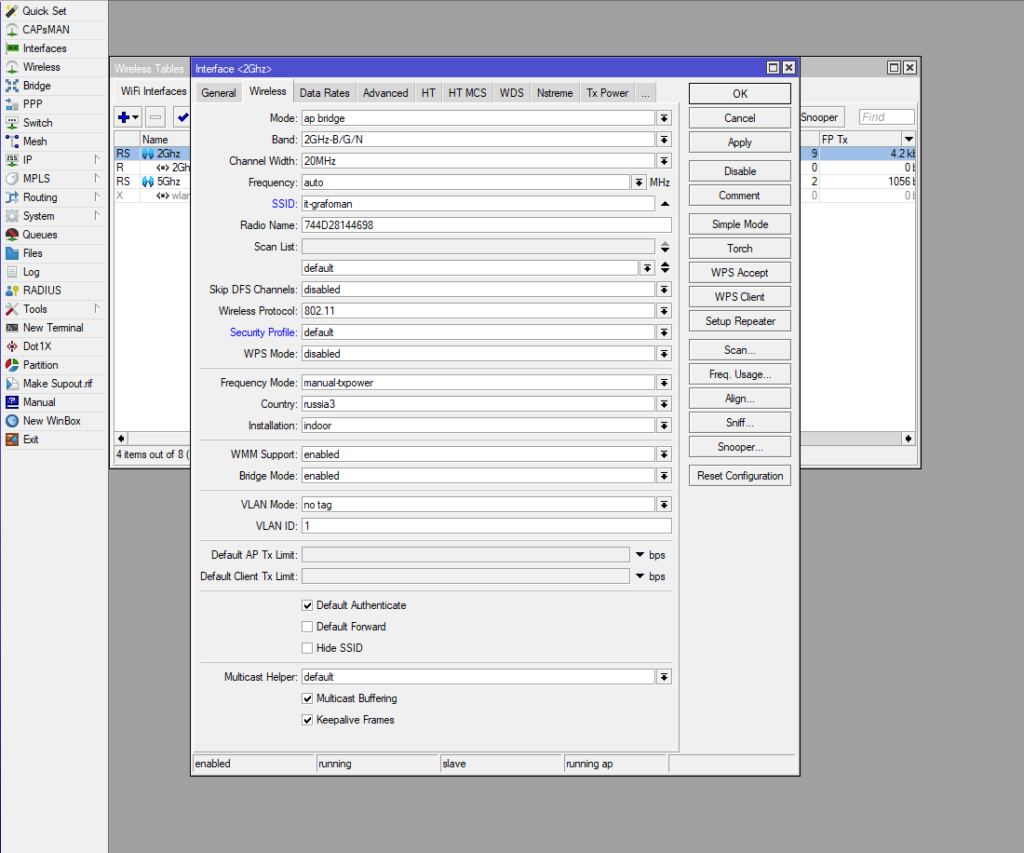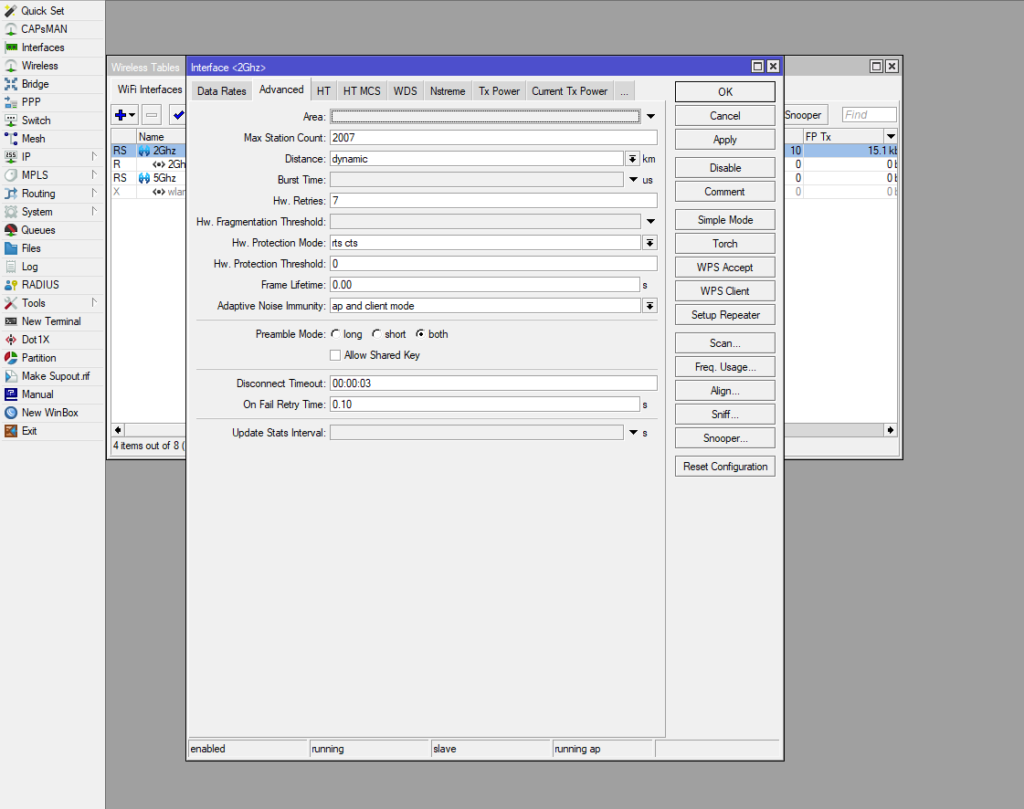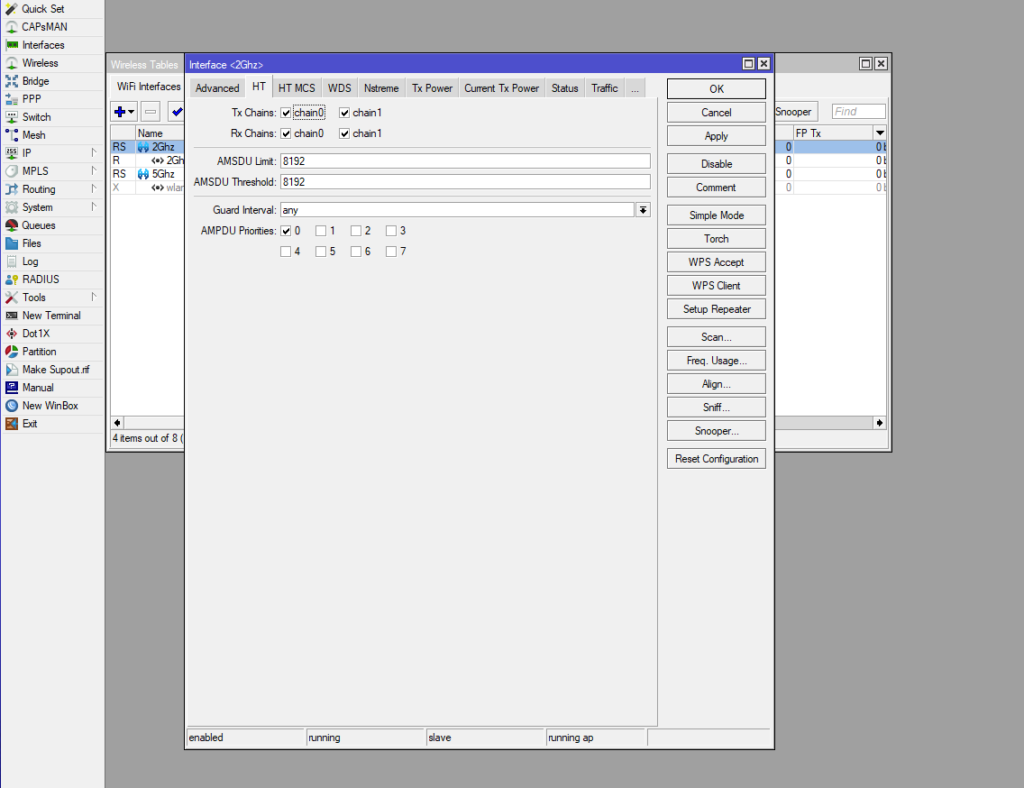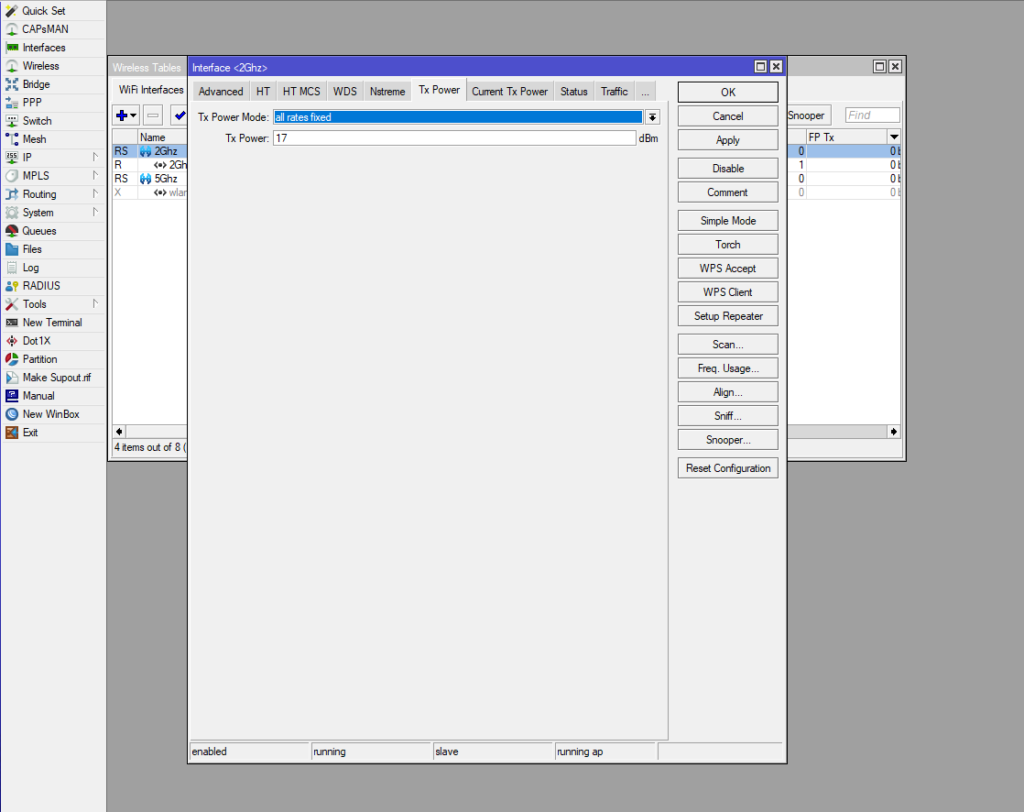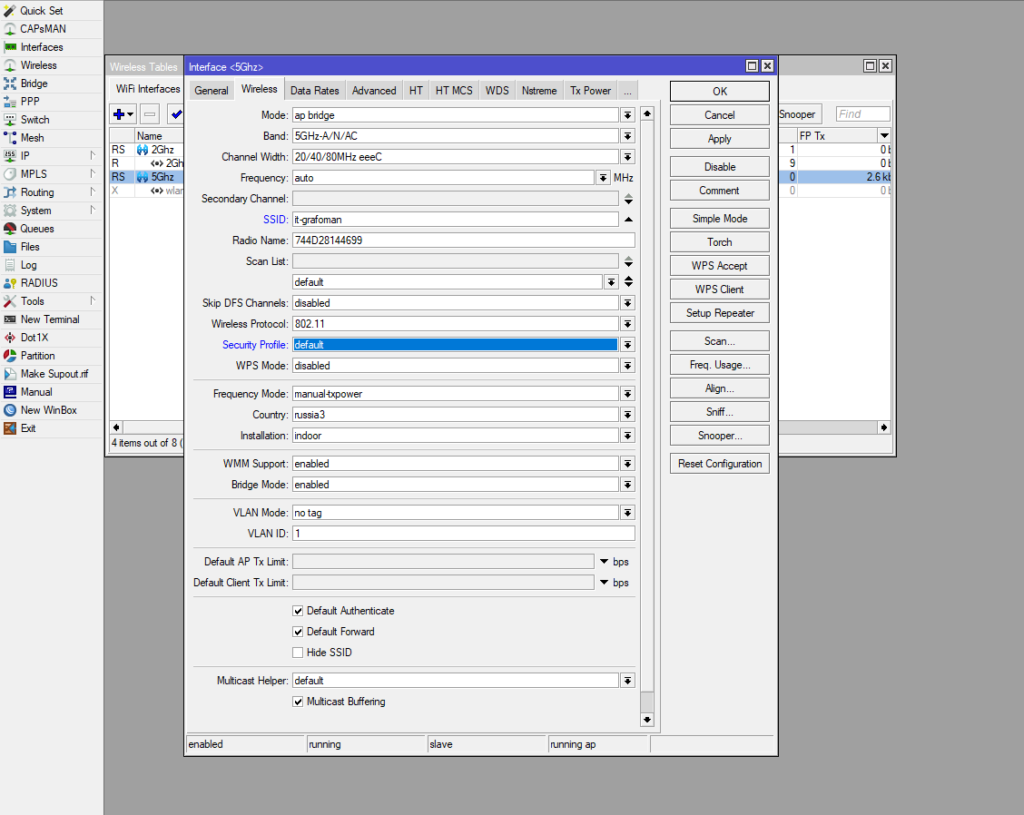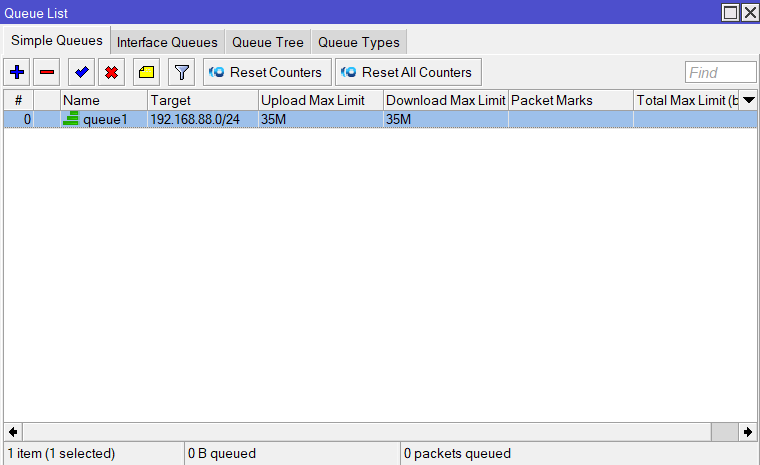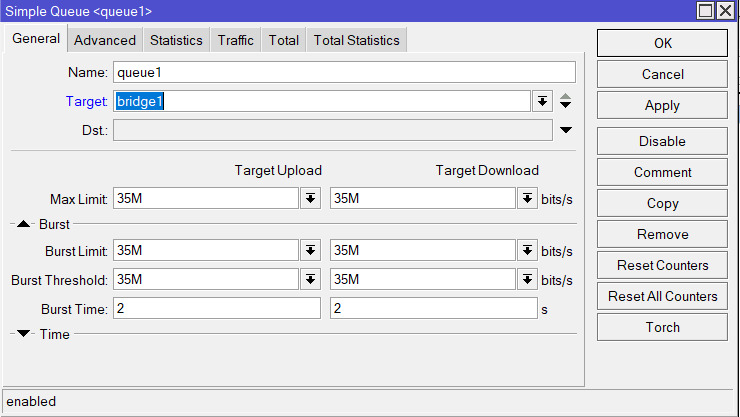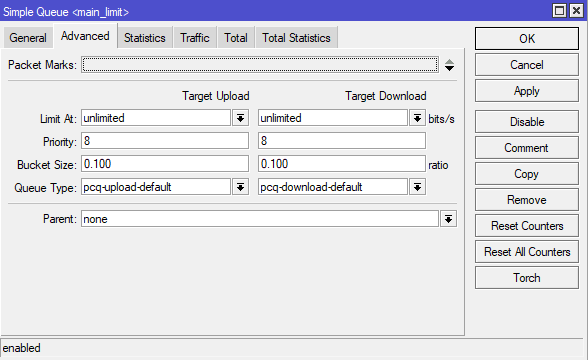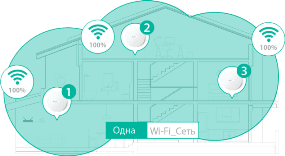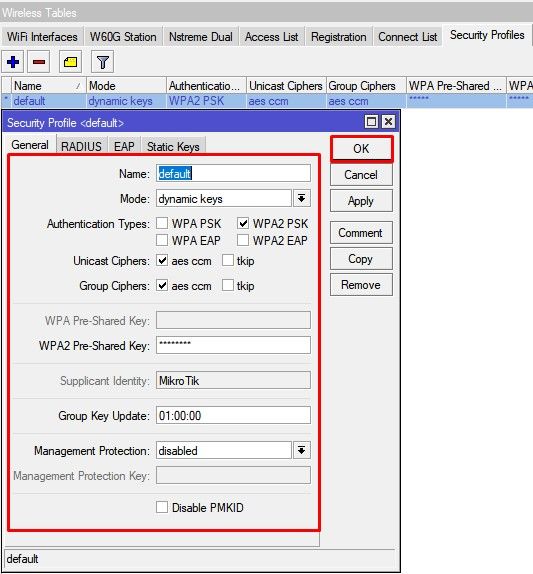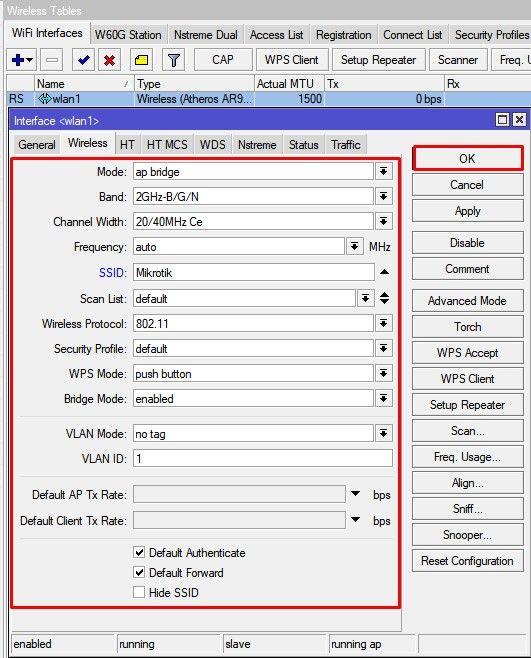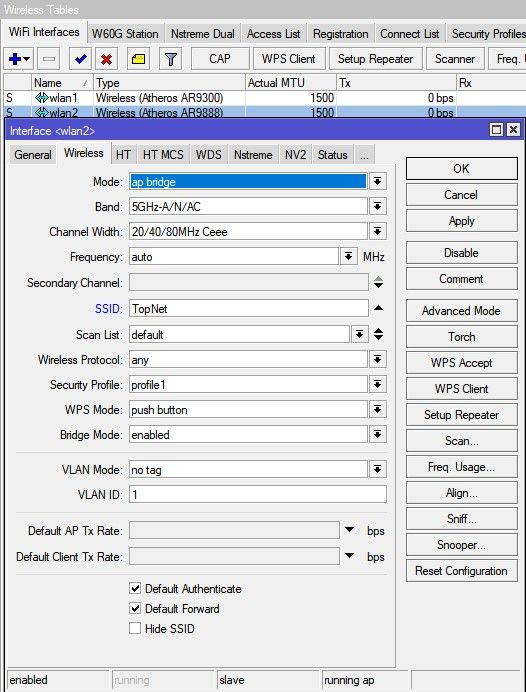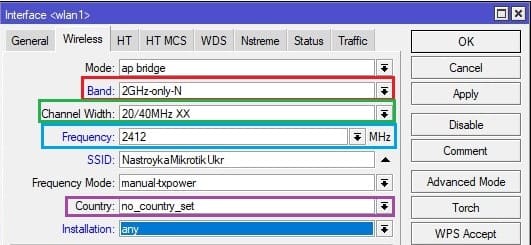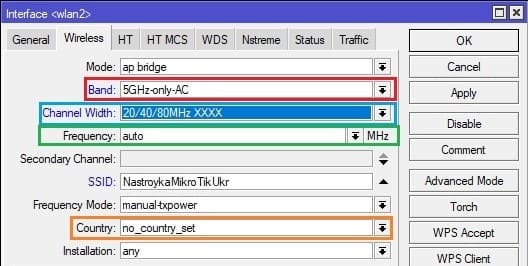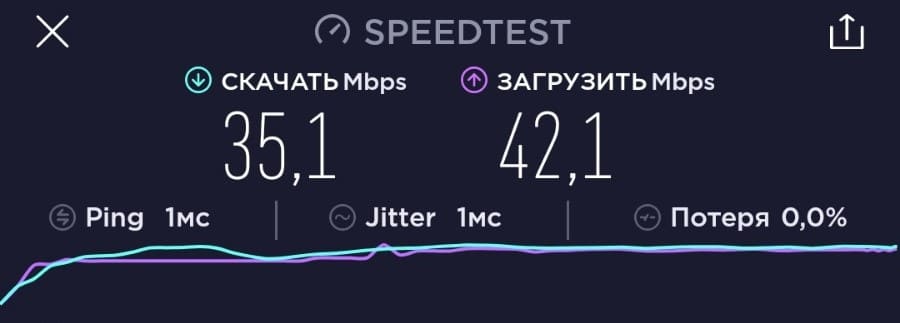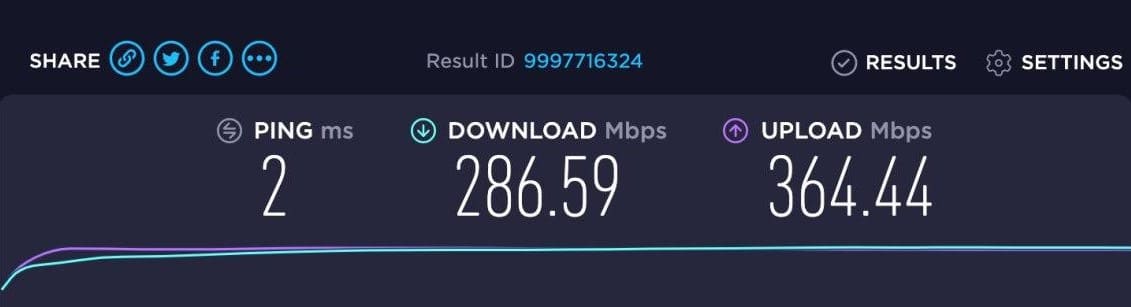- Настройка и оптимизация Wi-Fi на Mikrotik
- Настройка и оптимизация wi-fi 2Ghz диапазона на Mikrotik
- Вкладка Wireless
- Вкладка Advanced
- Вкладка HT
- Вкладка Tx Power
- Настройка и оптимизация wi-fi 5Ghz диапазона на Mikrotik
- Вкладка Wireless
- Остальные вкладки 5Ghz Wi-fi в Микротик
- Хитрости Mikrotik для идеальной работы wi-fi и интернет
- Arxont
- четверг, 23 апреля 2015 г.
- Mikrotik, WiFi и продукция apple
- Mikrotik настройка wifi 5ghz для iphone
- Mikrotik и Apple
- Инструкции по настройке MikroTik
- Настройка WiFi в MikroTik, настройка мощности и скорости WiFi
- Инструкция настройки WiFi в MikroTik
- Отличие настройки CAPsMAN на точке доступа MikroTik
- Настройка пароля WiFi в MikroTik
- Нужна настройка WiFi в MikroTik?
- Расширенная настройка WiFi в MikroTik
- Настройка MikroTik WiFi 2G
- Настройка MikroTik WiFi 5G
- Настройка скорости и мощности WiFi в MikroTik
- Настройка для MikroTik WiFi на 2.4ГГц
- Выбор скоростного стандарта, параметр Band
- Установить непересекающийся канал, параметр Frequency
- Установить максимальную ширину канала, параметр Channel Width
- Установить максимальную мощность антенны, параметр Country.
- Настройка для MikroTik WiFi на 5ГГц
- Выбор скоростного стандарта, параметр Band
- Установить частотный канал, параметр Frequency
- Установить максимальную ширину канала, параметр Channel Width
- Установить максимальную мощность антенны, параметр Country.
- Плохо или медленно работает WiFi в MikroTik
- Сбросить настройки WiFi в MikroTik
- Тестирование скорости MikroTik WiFi
- Скорость WiFi на 2.4ГГц
- Скорость WiFi на 5ГГц
- adminse
- 11 комментариев к статье “Настройка WiFi в MikroTik, настройка мощности и скорости WiFi”
Настройка и оптимизация Wi-Fi на Mikrotik
Каждый пользователь микротика знает, что проблема данных девайсов — в сложности настройки для обычного пользователя и если с настройкой самого интернета компания Mikrotik придумала «Quick Set», то с Wi-fi для максимального и качественного покрытия настроек в самом интерфейсе не предусмотрено.
Рассмотрим настройку Wi-Fi на микротиках для правильной работы со всеми Вашими девайсами.
Настройка и оптимизация wi-fi 2Ghz диапазона на Mikrotik
На всех утройствах Mikrotik настройки будут одинаковые. Я их испробовал на RB951, RB751 на hap AC и hap AC lite.
Для начала в программе Winbox, через которую мы подключаемся к Mikrotik перейдем в Wireless на вкладку Wireless.
Не забудьте выбрать Advaced Mode при настройке Wi-Fi, как показано на скриншоте выше.
Вкладка Wireless
Настройка wi-fi 2ghz на микротике
Вы можете сразу установить все настройки со скриншота, кроме SSID, Radio Name и Security Profile. Эти настройки индивидуальны и скорее всего у Вас уже настроен Security Profile и SSID, если Вы пытаетесь оптимизировать сигнал вай-фай. Опишу все действия.
Band: 2Ghz-B/G/N выбираем для того, чтобы к Вашему Wi-Fi могли подключиться как старые, так и новые устройства.
Channel Width: 20Mhz для максимального охвата. Данная ширина канала покрывает больше, чем остальные и проблем с тем, что девайс будет видеть микротик, а микротик не будет видеть девайса из-за слабого передатчика в нем не будет.
Frequency: auto Здесь программисты Mikrotik продумали всё за нас. Каждое включение интерфейса роутер или точка доступа будут сканировать каналы и выбирать менее загруженный. Поверьте, если Вы не хотите каждый месяц лазить в настройки — лучше установить auto.
Wireless Protocol: 802.11 для полной совместимости со всеми устройствами. Если выбрать any — в некоторых девайсах могут быть разногласия и точка доступа захочет использовать собственный протокол, из-за чего девайс подключится к сети не сразу.
WPS Mode: Disabled для безопасности. На данный момент многими признано, что использование WPS небезопасно и неудобно.
Frequency Mode: manual-txpower чтобы выбрать одну мощность сигнала для всех рейтов. Так сохранится доступность точки доступа или роутера по всему радиусу действия.
Country: russia3 чтобы не нарушать законы РФ по мощности передатчиков и доступных каналов Wi-Fi. С выбором russia3 будьте уверены, что все устройства будут работать с Вашим вай-фаем.
Installation: indoor даст понять устройству, что возможны помехи из-за стен и других устройств.
WMM Support: enabled для определения трафика и приоретизации. При просмотре видео или звонках через интернет приоритет будет отдаваться именно такому трафику.
Вкладка Advanced
Настройки Advanced для Wi-Fi Микротик
Можете сразу всё поставить как на скриншоте, а так же прочитать описание ниже, что именно Вы сделали.
Distance: dynamic с этим параметром Mikrotik будет сам определять дистанцию и подстраиваться под неё.
Hw. Protection Mode: rts cts для решения проблемы «скрытого узла». Тока будет сама решать, кого в данную секунду (миллисекунду) обслужить. Если не выбирать данный параметр, то при подключении 3 и более клиентов в локальной сети через Wi-Fi могут возникать проблемы, если один клиент не попадает под радиус действия другого.
Adaptive Noise Immunity: ap and client mode Данный параметр работает только с недавно выпущенными точками доступа и позволяет точке понимать собственный отраженный от различных поверхностей сигнал и игнорировать его. Происходит снижение шума и передача данных становится эффективней.
Preamble Mode: both для возможности подключения любых устройств. Short на данный момент поддерживается не всеми передатчиками, поэтому целесообразней использовать обе преамбулы.
Вкладка HT
Вкладка HT настройки wi-fi на микротик
Всё делаем как на скриншоте. Здесь нет смысла расписывать что-либо. Скорее всего в настройках по умолчанию у Вас уже всё настроено именно так. Просто проверьте, на всякий случай, что на всех «chain» стоят галочки.
Вкладка Tx Power
Выбор мощности сигнала Tx Power Mikrotik
На складке Tx Power лучшими значениями будет «all rates fixed» и сигнал от 14 до 19dBm в зависимости от Ваших условий, здесь лучше поэкспериментировать. Низкий dBm в нужном Вам радиусе действия будет давать отличное качество передачи данных. Если поставить выше — качество сигнала ухудшится, а если ниже — радиус действия.
Это все настройки, которые необходимо оптимизировать для работы wi-fi 2Ghz на микротиках. Оцените результат, напишите комментарий. И давайте переходить к настройке 5Ghz
Настройка и оптимизация wi-fi 5Ghz диапазона на Mikrotik
Настройка 5 гигагерцового диапазона не сильно отличается от настройки 2 гигагерцового, поэтому рассмотрим только отличия.
Вкладка Wireless
Настройка 5Ghz в Mikrotik Wi-Fi
на самом деле — это единственная вкладка настроек, которая отличается для 5Ghz. Остальные настройки делаем по аналогии с настройкой 2Ггц.
Band: 5Ghz-A/N/AC все протоколы, для поддержки всех устройств.
Channel Width: 20/40/80Mhz eeeC означает, что чем дальше мы от точки — тем меньше ширина канала и меньше скорость передачи, но она останется максимально лучшей.
Остальные вкладки 5Ghz Wi-fi в Микротик
Все остальные вкладки настроавиваем так же, как и 2Ghz wi-fi. Разницы никакой нет.
Хитрости Mikrotik для идеальной работы wi-fi и интернет
Поделюсь с Вами одной интересной хитростью, которая легко решит проблему работы с wi-fi и интернетом в Вашем офисе или к квартире полностью. И название этой хитрости — Queues.
С помощью Queues мы можем убрать проблему торрентов, скачивальщиков и так далее. Проблема очень известна, но давайте рассмотрим пример.
Вы спокойно просматриваете новости в интернете, переходите с сайта на сайт и внезапно Ваш коллега/друг/ребенок решает скачать что-то с торрента/обновить игру/обновить Windows. Естественно, у Вас начнутся задержки в открытии сайтов, а если Вы общались по видеосвязи или смотрели телевизор через IP-телевидение, а может и Youtube, то комфорт падает до нуля. Всю Вашу скорость забрал скачивальщик.
Чтобы этого не произошло, мы настроим деление трафика по нужности и программисты компании Mikrotik запрятали от Вас эту функцию в Queues — очередь трафика.
Queues в Mikrotik
Давайте создадим правило очереди трафика для правильной приоретизации трафика, чтобы он делился по необходимой скорости для каждого клиента сети.
Во все лимиты ставим скорость из расчета скорость тарифа -7-10%, иначе ограничение не будет срабатывать. Burst Time лучше поставить 0-2 секунды.
Во вкладке Advanced необходимо выбрать всё так, как показано на скриншоте ниже.
А именно, для Target Upload мы выбираем Queue Type «pcq-upload-default», а для Target Download выбираем «pcq-download-default».
Для проверки работы очереди трафика можете попробовать скачать что-то на компьютере и в тоже время зайти на youtube и запустить видео в максимальном качестве на другом устройстве. Больше проблемы с работой в таком сценарии не будет.
Источник
Arxont
четверг, 23 апреля 2015 г.
Mikrotik, WiFi и продукция apple
Вводная: После установки точки доступа фирмы Mikrotik через wifi работает все, кроме продукции уважаемой фирмы Apple (iphone, ipad, appleTV, iPod и прочего)
Решение: Так как проблем может быть несколько, то проверяйте по пунктам —
- Включенный TKIP в настройках профиля безопасности — самая распространённая ошибка, так как на роутерах Mikrotik он включён по умолчанию. Проявляется при одновременной работе 802.11n и включенном TKIP. Тут всё просто — снимаем галочку с TKIP, оставляем AES.
После этих всех настроек всё равно не подключается? Попробуйте
1) «Забыть» настройки сетей на iphone,
2) Создать Virtual-AP и настроить её заново (желательно с новым профилем безопасности, но можете попробовать и старый) и добавить в один бридж с неработающей.
Также из раздела шаманства могут помочь следующие вещи —
- Смена канала wifi
- Обновление прошивки (и роутера, и устройства apple — для примера разница в работе 5 и 6 версии IOS очень существенна)
- Сброс и настройка «с нуля»
- Проверить, что включена галочка «Default Authenticate» и нет фильтрации по MAC`у
- Проверить, что в вашем DHCP-пуле есть свободные адреса
- Проверить уровень сигнала — если у вас он очень низкий, точка доступа находиться за тремя бетонными стенами или в 100 метрах от вас, то у меня плохие новости — может ВООБЩЕ не получится настроить
- Иногда помогает установить disconnect-timeout=15s (по умолчанию идет 3сек)
- Включить логи system logging add topics=wireless и посмотреть, что творится
Источник
Mikrotik настройка wifi 5ghz для iphone
Бесплатный чек-лист
по настройке RouterOS
на 28 пунктов
Mikrotik и Apple
1) Вас не смущает слово «beta» в названии прошивки?
1.1) рекомендую бета-прошивки не использовать. (Вы же не интегратор, который «выжимает» из железа всё больше и больше).
1.2) перейдите на стабильную прошивку и думаю по крайне мере на 50% сэкономите себе сил, времени и нервов
2) По рассказам всё это как понятно, но хотелось бы увидеть именно настройки вифи-адаптера в микротике
(а точнее, тип его значений, там параметров не мало, и порой каждый важен, и зависят они друг от друга).
Почему не показали их (настройки) ?
2.1) адресацию айфон получает
2.2) а шлюз, днс?
ничего не меняли ещё и в этом направлении?
2.3) а НАТ/Маскарад не трогали?
2.4) трассировка работает с айфона/с мака? (по IP и/или по имени)(на внешние узлы конечно)?
Информации мало, поэтому советы пока и такие — обобщённые и наугад.
Спасибо.
1. У меня это возникло как-то сразу. И такая ситуация на всех прошивках. Вот сейчас поставил 6.45.3 — то же самое
1.1. Учту, но пока не помогает
1.2. Перешел — ноль эмоций
2. Если скажите какие и как их выдать — выложу
2.1. Они все получают IP, но с компа из той же сети не пингуются
2.2. Шлюз и DNS не менял, хотя иногда замена DNS на пару секунд дает Интернет, но потом он пропадает
2.3. Это не трогал точно
2.4. Я просто не знаю, как сделать трассировку с айфона.
И появился еще вопрос, на этом Микротике есть USB порт. К нему можно подключить Wi-Fi свисток и рабоать через него?
Мда. всё тяжко.
1) данных настроек по ВиФи не вижу
2) Что у Вас там за конфиг? У Вас там что, режете часть сайтов? Прокся? IPv6 и файрвол на нём?
(я в шоке, у меня в организации на более мощном железе такова нет).
3) Я хочу напомнить, у Вас Свичь с функцией маршрутизатора, а не 8-16 ядерный проф.железка.
3.1) Ваш свитч хоть живой ? Нагрузка на CPU какая?
3.2) ААА-метароутер? Что Вы делаете на нём?
3.3) при настройки UPnP надо принимать внимание что условно локальное, а что внешнее,
если у Вас порты в бридже(не увидел какие и в каком), то тогда надо бридж — как логический
интерфейс описывать, а не каждый порт.
3.4) зачем NoIP DNS ? У Микротика есть служба/сервис CLOUD — присваивается постоянное имя роутеру,
и оно доступно всегда, при динамическом реальном (внешнем) адресе?
Источник
Инструкции по настройке MikroTik
Настройка WiFi в MikroTik, настройка мощности и скорости WiFi
Статья по настройке WiFi 2.4 и 5ГГц на или . Варианты усиления мощности и увеличения скорости WiFi.
Инструкция настройки WiFi в MikroTik
Отличие настройки CAPsMAN на точке доступа MikroTik
это менеджер, который выполняет роль WiFi контроллера. Его прямая задача облегчить масштабируемость WiFi сети и актуальность возникает, когда в сети MikroTik появляется вторая точка доступа WiFi. Среди полезных функций можно отметить наличие Fast Rouming, которая обеспечивает быстрое переключение между точками доступа при перемещении WiFi клиента по зоне покрытия.
Обычная настройка WiFi(раздел Wireless) относится только к текущей точке доступа и не будет распространяться на смежные устройства.
Настройка пароля WiFi в MikroTik
Заводские настройки безопасности WiFi не имеют предустановленного пароля. Такие параметры применяются производителем для упрощения первичной настройки WiFi в MikroTik. Однако с точки зрения безопасности ИТ инфраструктуры и работоспособности WiFi, необходимо в обязательном порядке установить новый пароль к WiFi.
Нужна настройка WiFi в MikroTik?
Правильная настройка: “бесшовного роуминга”, CAPsMAN, точки доступа WiFi, моста(WDS), Mesh WiFi, усилителя(репитера) WiFi и др.
Настройка находится в Wireless→Security Profiles
- Открыть профиль default для установки пароля WiFi ;
- Установить Mode = dynamic keys;
- Authentication Types = WPA2 PSK;
- Chiphers = aes com;
- Заполнить WPA2 Pre-Shared Key.
- WPA2 PSK – это рекомендованный тип аутентификации;
- WPA2 EAP – аутентификация через Radius сервер;
- AES – рекомендованный способ шифрования;
- WPA2 Pre-Shared Key – пароль для доступа к WiFi сети MikroTik, длина не менее 8 символов.
Расширенная настройка WiFi в MikroTik
Этот раздел позволяется задать различные настройки для радиомодуля WiFi: работа в режиме точки доступа, репитера, моста(WDS). Но также можно и манипулировать настройками скорости и мощности антенны. Рассмотрим настройку двух популярных частотных диапазона 2.4 и 5ГГц.
Настройка MikroTik WiFi 2G
Настройки находятся Wireless→WiFi Interfaces
- Открыть WiFi интерфейс wlan1;
- Установить режим работы точки доступа Mode = ap bridge;
- Поддерживаемые стандарты WiFi Band = 2Ghz-B/G/N;
- Ширину канала Channel Width =20/40Mhz Ce;
- Частоту WiFi Frequency = auto;
- Имя WiFi сети SSID = MikroTik;
- Пароль для WiFi Security Profile = default.
Band – поддерживаемые стандарты WiFi. Как правило большинство беспроводных устройств имеют поддержку стандарта N, а B и G считаются устаревшими стандартами.
Настройка MikroTik WiFi 5G
Настройки находятся Wireless→WiFi Interfaces

- Открыть WiFi интерфейс wlan1;
- Установить режим работы точки доступа Mode = ap bridge;
- Поддерживаемые стандарты WiFi Band = 5Ghz-A/N/AC;
- Ширину канала Channel Width =20/40/80Mhz Ceee;
- Частоту WiFi Frequency = auto;
- Имя WiFi сети SSID = MikroTik;
- Пароль для WiFi Security Profile = default.
Важно принимать факт нахождения WiFi интерфейса в составе bridge, без этой настройки WiFi клиенты не смогут получит ip адрес(dhcp сервер настроен на bridge), взаимодействовать с локальной сетью и будут ограничены доступом в интернет.
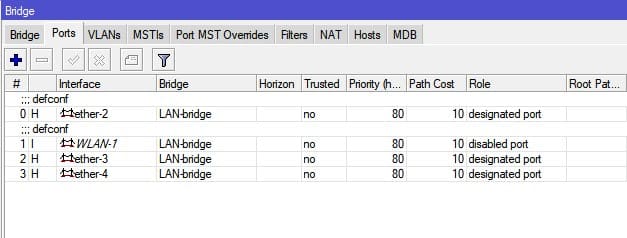
Настройка скорости и мощности WiFi в MikroTik
Методы для увеличения скорости WiFi в MikroTik для двух диапазонов 2.4 и 5ГГц очень похожи между собой. Последовательно будет рассмотрена настройка максимальной скорости WiFi в MikroTik для каждого частотного диапазона – 2.4 и 5ГГц.
Если WiFi работает медленно или не стабильно , →
Настройка для MikroTik WiFi на 2.4ГГц
Частотный диапазон является самым перегруженным, т.к. большинство роутеров поддерживают только 2.4ГГц и кроме этого, каналов для работы WiFi всего 12. Эта проблема остро наблюдается в многоквартирных домах и ТМЦ, где общее количество WiFi роутеров, работающих на частоте 2.4ГГц может быть больше 50.
Для 12-ти каналов 50-т работающих роутеров будут имеют коллизию сигналов, что существенно снижает показатели качества и скорости работы WiFi.
Выбор скоростного стандарта, параметр Band
Для частоты 2.4ГГц это N. Band = 2Ghz-only-N
Выбор значения только N стандарта для частоты 2.4ГГц снизит нагрузку с WiFi модуля от поддержки устаревших и медленных стандартов B и G.
Установить непересекающийся канал, параметр Frequency
Нужно просканировать частотный эфир в диапазоне 2.4ГГц и выбрать любой из непересекающихся каналов, это 1(2412), 6(2437) или 11(2462). Этот метод даст возможность использоваться более широкий канал в 40Мгц, а чем больше канал, тем выше скорость.
Установить максимальную ширину канала, параметр Channel Width
Для частоты 2.4ГГц Channel Width = 20/40Mhz XX
Установить максимальную мощность антенны, параметр Country.
Country = not_country_set
Настройка для MikroTik WiFi на 5ГГц
Частота 5ГГц лишена всех недостатков диапазона 2.4ГГц: каналов стало больше и каналы стали шире. Все эти свойства WiFi 5ГГц позволяют пропустить больше скорости.
Роутер MikroTik с поддержкой WiFi 5ГГц это лучшее решение в ситуации, когда необходима максимальная скорость по WiFi.

Выбор скоростного стандарта, параметр Band
Для частоты 5ГГц это AC. Band = 5Ghz-only-AC
Выбор значения только AC стандарта для частоты 5ГГц снизит нагрузку с WiFi модуля от поддержки редких стандартов A и N.
Установить частотный канал, параметр Frequency
Frequency = Auto
Установить максимальную ширину канала, параметр Channel Width
Для частоты 5ГГц Channel Width = 20/40/80Mhz XXXX
Установить максимальную мощность антенны, параметр Country.
Country = not_country_set
Плохо или медленно работает WiFi в MikroTik
Частым случаем при самостоятельной настройке WiFi в MikroTik можно встретить случай, когда выбраны не оптимальные или некорректные настройки WiFi. Для того, чтобы не искать ошибки или не сбрасывать настройки MikroTik, в настройках WiFi есть специальный функционал Reset Configuration.
Команда Reset Configuration приведет настройки WiFi интерфейса wlan1 или wlan2 к заводским и с этого момента можно заново настроить WiFi на роутере или точке доступа MikroTik.
Сбросить настройки WiFi в MikroTik
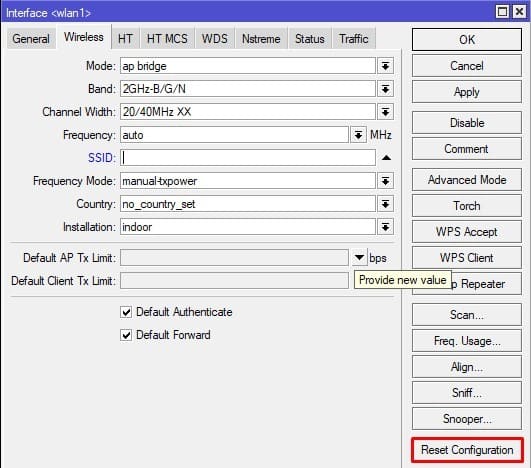
Тестирование скорости MikroTik WiFi
Оптимальные настройки WiFi в MikroTik позволяют на максимальных возможностях использовать ресурсы WiFi модуля: ширину канала и мощность передатчика.
Тест скорости на сайте для настроенной WiFi точки доступа :
Скорость WiFi на 2.4ГГц
Скорость WiFi на 5ГГц
Есть вопросы или предложения по настройке WiFi в MikroTik? Активно предлагай свой вариант настройки! Оставить комментарий →
adminse
11 комментариев к статье “Настройка WiFi в MikroTik, настройка мощности и скорости WiFi”
Добрый день! Точка доступа cAP ac (RBcAPGi-5acD2nD). Настроил по Вашей статье 2,4 и 5 ГГц Wifi. (сети имеют одинаковый SSID). Телефон долго старается подключиться, после чего появляется сообщение “время ожидания закончилось (или что-то вроде того)” и соединения не происходит. Переименование каналов(сетей) в 2G и 5G ничего не дала. Только после выключения интерфейса 5G произошло подключение. В чем может быть причина? (телефон 5G поддерживает). Спасибо
Добрый день! Точка доступа cAP ac (RBcAPGi-5acD2nD) настроена по статье, 2,4 Ггц и 5Ггц. Сети имеют одинаковый SSID. Телефон видит сеть, но при попытке подключится проходит некоторое время, после чего появляется сообщение “Время ожидания закончилось”(или что-то вроде этого). Выдача сетям разных названий 2ГГц и 5ГГц ситуацию не исправила. И только после отключения интерфейса на 5ГГц через Winbox телефон подключился. В чем может быть причина? Спасибо
Внутри интерфейса wlan есть кнопка reset configuration. Сделайте полный сброс каждого интерфейса и настройте заново согласно инструкции
Подскажите а можно настроить приоритет чо бы устройства сначала подключались к 5Ггц.
ато сейчас у меня по умолчанию все устройства “липнут” на 2.4г пока не вырубишь
самый простой способ в этой ситуации – определить разные SSID для 2.4 и 5ГГц. И если устройство было подключено только к обоим SSID, то забыть менее приоритетную.
Добрый день!
Подскажите пожалуйста, как отключить один из wifi модулей?
Winbox→Wireless→WiFi Interfaces
выделяете нужный модуль и деактивируете красным крестиком(или кнопкой disable(справа) если раскрыть настройки модуля)
Добрый день. В Mikrotik hap ac² пропал интерфейс на 2,4ГГц (интерфейс 5ГГц есть и работает), перепрошивка через Netinstall его не вернула. До перепрошивки клиентские устройства стали терять сеть вайфай. Из-за этого и решил перепрошить. После перепрошивки настроил соединение и вайфай. Но стабильной работы вайфай так и не добился: смартфон цеплялся к сети, работал, а через полчаса терял сеть. И так не с одним устройством, а со всеми (тв-приставка, ноутбукт…) До этого роутер год работал без проблем
Добрый день.
точка доступа MikroTik RB921UAGS-5SHPacT-NM
в паре с антенной MIKROTIK MANT 15S
настройки сделал все как у вас..нов от сила сигнала хуже чем у старого модема zyxel
что может быть не так?….
В вашем случае нужно смотреть конфигурацию
Благодарю автора поста, спасли ситуацию, Ваш пост помог настроить роутер hap ac. Вроде все работало раньше хорошо нареканий не было, и настроено было более менее правильно, но как только обновил компьютер, поставил двух диапазонный usb wifi модуль в нано размере, начались проблемы, слабый сигнал, переключение на 2GHz, плохой пинг (в wot), низкая скорость отдачи (вместо 90Мбит аж целых 2. ), хотя скачивание более менее приемлемо.
Поигрался, ничего не получилось, думал покупать более другой usb модуль, так как до роутера есть преграда в виде угла дома, утолщение стен приличное, думал в этом дело (открытые двери улучшали ситуацию значительно, но не решали полностью). Хорошо что нашел вашу статью, большое человеческое спасибо!
Источник